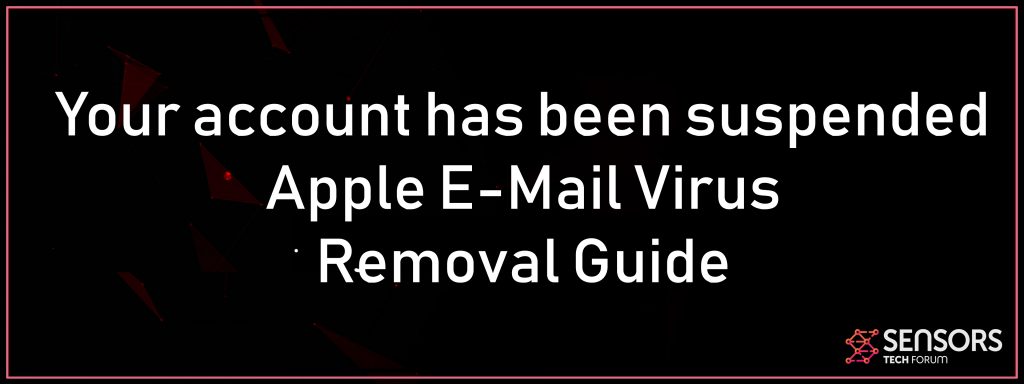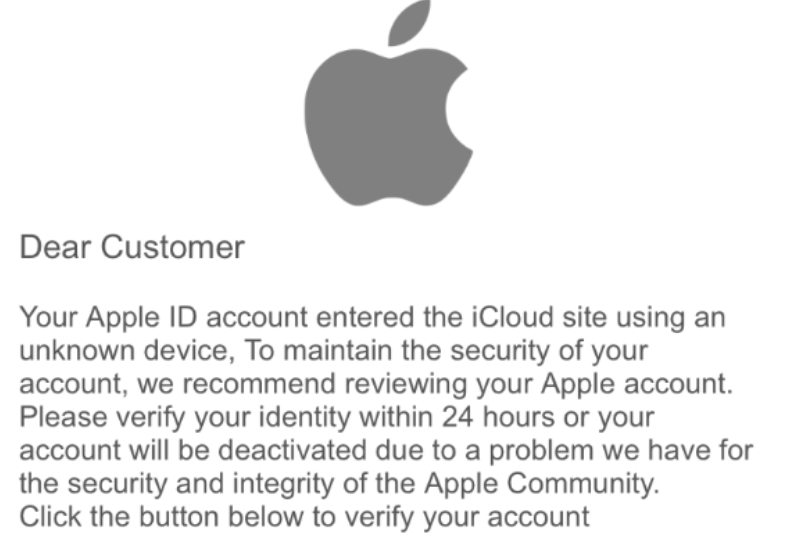O que é a “sua conta foi suspensa” scam e-mail? Quais são as “Sua conta foi suspensa” mensagens de embuste? Como parar “Sua conta foi suspensa” scam e-mail? Como remover o “A sua conta foi suspensa” e-mail golpe do seu computador completamente?
O “Sua conta foi suspensa” e-mail é uma parte da série de mensagens de embuste, cujo objetivo principal é convencer as vítimas de que eles têm de pagar 500 USD. A principal mensagem extorsão usado no esquema de e-mail “Save Yourself” é ameaçar as vítimas que eles devem pagar um resgate pesadas para remover alegada provas contra eles, como vídeos e outras informações privadas. Se você quer saber como você ter começado o golpe “Save Yourself”, então nós recomendamos que você leia este artigo cuidadosamente.
A sua conta foi suspensa Email Scam
Nossos análise mostra que o esquema está sendo espalhado maciçamente em escala global. tem 3 principais métodos de distribuição que se espalham este golpe e outros deste tipo:
1. O seu e-mail foi violado. Pode ser que o seu endereço de e-mail foi parte de uma violação de dados, e houve vários muito grandes brechas nos últimos anos. Você pode verificar o seu endereço de e-mail através de Troy caça eu estive website Pwned. Se se verificar que o seu e-mail foi comprometida em uma violação de dados, você deve alterar a sua password. Use uma senha exclusiva para cada uma de suas contas, e esquecer o hábito perigoso de usar uma senha (ou uma variação da mesma senha) para todas as suas contas.
2. O seu e-mail foi recolhida. Email a colheita pode ser feito através de métodos diferentes, mas o objetivo é geralmente o mesmo - para usar os dados coletados para spam ou enviar e-mails em massa. Há programas especiais que automatizam o processo de colheita e-mail. Na maioria dos casos, um spam bot é usado para procurar endereços de e-mail em páginas da web. Estes são, então, adicionados a uma base de dados e vendidos aos spammer. O seu endereço de e-mail foi provavelmente colhido e acabou numa lista de spammers.
3. Seu PC foi infectado. Esta opção não deve ser menosprezada, especialmente se você tiver aberto um anexo de e-mail suspeito em um e-mail de phishing, ou clicado em um link desconhecido. Se você interagiu com tal uma mensagem de phishing, suas contas pode ter sido comprometida, contas de e-mail incluído. Os seus dados financeiros pode estar em risco, também. Por isso pode ser uma boa idéia para analisar o seu sistema para o spyware ou malware. Prossiga até o final deste artigo para obter mais instruções.

Resumo ameaça
| Nome | A sua conta foi suspensa |
| Tipo | E-Mail golpe. |
| Pequena descrição | Visa vítimas enganar para pagar BitCoin usando o medo neles. |
| Os sintomas | Scam e-mails que acusam você de wrongroing e extorquir-lo a pagar BitCoin. |
| distribuição Método | Via spam de e-mail. |
| Ferramenta de detecção |
Veja se o seu sistema foi afetado por malware
Baixar
Remoção de Malware Ferramenta
|
Experiência de usuário | Participe do nosso Fórum para discutir a sua conta foi suspensa. |
A sua conta foi suspensa Email Scam - Mais informações
A principal mensagem deste golpe e-mail é o seguinte:
A principal forma de propagação da sua conta foi suspensa e-mail golpe é provável feito como resultado de ser distribuídos através de campanhas de spam de e-mail. Usualmente, o que scammers fazem é que eles tendem a enviar vários e-mails às vítimas massivamente. Como eles conseguiram a lista de vítimas e-mails, Contudo, é um mistério ainda a ser resolvido. Um cenário possível é que você pode ter dado o seu e-mail em um site suspeito, ou o endereço pode ter sido copiado diretamente do seu navegador através de cookies, usado por adware ou outros programas indesejados instalados no seu dispositivo.
De fato, um usuário em fóruns de suporte da Apple relatórios Os seguintes:
Roger Wilmut1
Nível de usuário: Nível 10
(112,662 pontos)
nível macOSSpeciality em cada dez: 1dezembro 17, 2017 4:47 AM em resposta a Helen198822
É uma péssima idéia para deixar o seu endereço de e-mail, mesmo em uma imagem – é um convite ao spam – e eu pedi os Hosts para removê-lo.
A mensagem é uma farsa, uma tentativa de obter o seu ID e senha. Apple nunca lhe enviaremos uma mensagem como esta – se eles tem que suspender a sua conta não lhe enviaremos, eles vão esperar por você para descobrir.
e-mails reais da Apple sempre endereço por nome, não o seu endereço de e-mail ou ‘Prezado Cliente’ ou similar. Nunca, jamais siga links ou números de telefone anel nestes e-mail: Se você quiser verificar a sua conta ir diretamente para a página da web da Apple.
De qualquer jeito, quando você o recebe, a sua conta foi suspensa golpe de e-mail poderia começar a aparecer no seu computador a partir de endereços de e-mail, chamado de “SaveYou”. Estes geralmente são gerados aleatoriamente pelos golpistas e aparecem como “SaveYou35@4295.com” e podem existir em muitas variantes.
De fato, fraudes deste tipo de e-mail foram à espreita em toda a web por algum tempo. Outros casos relatados por nossa equipe são o chamado “Este é meu aviso final”, “Saúdo-vos que tenho más notícias para você”, e “Eu sou um programador que rachou seu e-mail” golpes de e-mail.
Se você se deparar com um golpe sextortion que visa chantageá-lo para transferir criptomoeda para carteiras de hackers, não abra todos os links que são diretamente clickable nele. Se você fez, chances são de que você pode ter sido infectado por malware já. Em alguns casos perigosos, simplesmente abrir um e-mail suspeito poderia chegar em infectado. Isso é por que, se você se deparar com o “A sua conta foi suspensa” e-mail farsa nós recomendamos fortemente que você lê este artigo completamente.

A sua conta foi suspensa Scam E-mail – Guia de remoção
A fim de verificar se há algum malware que pode ter você infectado como resultado da abertura da “Sua conta foi suspensa” scam e-mail, recomendamos que você leia as etapas de remoção por baixo. Se você não tiver certeza de uma infecção por malware, então nós recomendamos fortemente que você analisar o seu computador com o software profissional anti-malware. ferramenta tal irá efetivamente detectar e eliminar quaisquer ameaças reais supostamente comprometer seu computador.
- janelas
- Mac OS X
- Google Chrome
- Mozilla Firefox
- Microsoft borda
- Safári
- Internet Explorer
- Parar pop-ups push
How to Remove Your account has been suspended from Windows.
Degrau 1: Scan for Your account has been suspended with SpyHunter Anti-Malware Tool



Degrau 2: Inicialize seu PC no modo de segurança





Degrau 3: Uninstall Your account has been suspended and related software from Windows
Etapas de desinstalação para Windows 11



Etapas de desinstalação para Windows 10 e versões mais antigas
Aqui é um método em alguns passos simples que deve ser capaz de desinstalar a maioria dos programas. Não importa se você estiver usando o Windows 10, 8, 7, Vista ou XP, esses passos vai começar o trabalho feito. Arrastando o programa ou a sua pasta para a lixeira pode ser um muito má decisão. Se você fizer isso, pedaços e peças do programa são deixados para trás, e que pode levar a um trabalho instável do seu PC, erros com as associações de tipo de arquivo e outras atividades desagradáveis. A maneira correta de obter um programa fora de seu computador é para desinstalá-lo. Fazer isso:


 Siga as instruções acima e você vai com sucesso desinstalar a maioria dos programas.
Siga as instruções acima e você vai com sucesso desinstalar a maioria dos programas.
Degrau 4: Limpe todos os registros, Created by Your account has been suspended on Your PC.
Os registros normalmente alvo de máquinas Windows são os seguintes:
- HKEY_LOCAL_MACHINE Software Microsoft Windows CurrentVersion Run
- HKEY_CURRENT_USER Software Microsoft Windows CurrentVersion Run
- HKEY_LOCAL_MACHINE Software Microsoft Windows CurrentVersion RunOnce
- HKEY_CURRENT_USER Software Microsoft Windows CurrentVersion RunOnce
Você pode acessá-los abrindo o editor de registro do Windows e excluir quaisquer valores, created by Your account has been suspended there. Isso pode acontecer, seguindo os passos abaixo:


 Gorjeta: Para encontrar um valor criado-vírus, você pode botão direito do mouse sobre ela e clique "Modificar" para ver qual arquivo é definido para ser executado. Se este é o local do arquivo de vírus, remover o valor.
Gorjeta: Para encontrar um valor criado-vírus, você pode botão direito do mouse sobre ela e clique "Modificar" para ver qual arquivo é definido para ser executado. Se este é o local do arquivo de vírus, remover o valor.
Video Removal Guide for Your account has been suspended (janelas).
Get rid of Your account has been suspended from Mac OS X.
Degrau 1: Uninstall Your account has been suspended and remove related files and objects





O seu Mac irá então mostrar uma lista de itens que iniciar automaticamente quando você log in. Procure por aplicativos suspeitos idênticos ou semelhantes a Sua conta foi suspensa. Verifique o aplicativo que você deseja parar de funcionar automaticamente e selecione no Minus (“-“) ícone para escondê-lo.
- Vamos para inventor.
- Na barra de pesquisa digite o nome do aplicativo que você deseja remover.
- Acima da barra de pesquisa alterar os dois menus para "Arquivos do sistema" e "Estão incluídos" para que você possa ver todos os arquivos associados ao aplicativo que você deseja remover. Tenha em mente que alguns dos arquivos não pode estar relacionada com o aplicativo que deve ter muito cuidado quais arquivos você excluir.
- Se todos os arquivos estão relacionados, segure o ⌘ + A botões para selecioná-los e, em seguida, levá-los a "Lixo".
Caso você não consiga remover Sua conta foi suspensa via Degrau 1 acima:
No caso de você não conseguir encontrar os arquivos de vírus e objetos em seus aplicativos ou outros locais que têm mostrado acima, você pode olhar para eles manualmente nas Bibliotecas do seu Mac. Mas antes de fazer isso, por favor leia o aviso legal abaixo:



Você pode repetir o mesmo procedimento com os outros Biblioteca diretórios:
→ ~ / Library / LaunchAgents
/Biblioteca / LaunchDaemons
Gorjeta: ~ é ali de propósito, porque leva a mais LaunchAgents.
Degrau 2: Scan for and remove Your account has been suspended files from your Mac
Quando você está enfrentando problemas em seu Mac como resultado de scripts e programas indesejados, como Sua conta foi suspensa, a forma recomendada de eliminar a ameaça é usando um programa anti-malware. O SpyHunter para Mac oferece recursos avançados de segurança, além de outros módulos que melhoram a segurança do seu Mac e a protegem no futuro.
Video Removal Guide for Your account has been suspended (Mac)
Remove Your account has been suspended from Google Chrome.
Degrau 1: Inicie o Google Chrome e abra o menu suspenso

Degrau 2: Mova o cursor sobre "Ferramentas" e, em seguida, a partir do menu alargado escolher "extensões"

Degrau 3: Desde o aberto "extensões" menu de localizar a extensão indesejada e clique em seu "Retirar" botão.

Degrau 4: Após a extensão é removido, reinicie o Google Chrome fechando-o do vermelho "X" botão no canto superior direito e iniciá-lo novamente.
Erase Your account has been suspended from Mozilla Firefox.
Degrau 1: Inicie o Mozilla Firefox. Abra a janela do menu:

Degrau 2: Selecione os "Add-ons" ícone do menu.

Degrau 3: Selecione a extensão indesejada e clique "Retirar"

Degrau 4: Após a extensão é removido, restart Mozilla Firefox fechando-lo do vermelho "X" botão no canto superior direito e iniciá-lo novamente.
Uninstall Your account has been suspended from Microsoft Edge.
Degrau 1: Inicie o navegador Edge.
Degrau 2: Abra o menu suspenso clicando no ícone no canto superior direito.

Degrau 3: A partir do menu drop seleccionar "extensões".

Degrau 4: Escolha a extensão suspeita de malware que deseja remover e clique no ícone de engrenagem.

Degrau 5: Remova a extensão maliciosa rolando para baixo e clicando em Desinstalar.

Remove Your account has been suspended from Safari
Degrau 1: Inicie o aplicativo Safari.
Degrau 2: Depois de passar o cursor do mouse para o topo da tela, clique no texto do Safari para abrir seu menu suspenso.
Degrau 3: A partir do menu, Clique em "preferências".

Degrau 4: Depois disso, selecione a guia 'Extensões'.

Degrau 5: Clique uma vez sobre a extensão que você deseja remover.
Degrau 6: Clique em 'Desinstalar'.

Uma janela pop-up aparecerá pedindo a confirmação de desinstalação a extensão. selecionar 'Desinstalar' novamente, e sua conta foi suspensa será removida.
Eliminate Your account has been suspended from Internet Explorer.
Degrau 1: Inicie o Internet Explorer.
Degrau 2: Clique no ícone de engrenagem denominado 'Ferramentas' para abrir o menu suspenso e selecione 'Gerenciar Complementos'

Degrau 3: Na janela 'Gerenciar Complementos'.

Degrau 4: Selecione a extensão que deseja remover e clique em 'Desativar'. Uma janela pop-up será exibida para informá-lo que você está prestes a desativar a extensão selecionada, e mais alguns add-ons pode ser desativado assim. Deixe todas as caixas marcadas, e clique em 'Desativar'.

Degrau 5: Após a extensão indesejada foi removido, reinicie o Internet Explorer fechando-o com o botão vermelho 'X' localizado no canto superior direito e reinicie-o.
Remova notificações push de seus navegadores
Desative as notificações push do Google Chrome
Para desativar quaisquer notificações push do navegador Google Chrome, Por favor, siga os passos abaixo:
Degrau 1: Vamos para Configurações no Chrome.

Degrau 2: Em Configurações, selecione “Configurações avançadas”:

Degrau 3: Clique em “Configurações de conteúdo”:

Degrau 4: Abrir "notificações”:

Degrau 5: Clique nos três pontos e escolha Bloco, Editar ou remover opções:

Remover notificações push no Firefox
Degrau 1: Vá para Opções do Firefox.

Degrau 2: Vá para as configurações", digite “notificações” na barra de pesquisa e clique "Configurações":

Degrau 3: Clique em “Remover” em qualquer site para o qual deseja que as notificações desapareçam e clique em “Salvar alterações”

Parar notificações push no Opera
Degrau 1: Na ópera, pressione ALT + P para ir para Configurações.

Degrau 2: Na pesquisa de configuração, digite “Conteúdo” para ir para Configurações de Conteúdo.

Degrau 3: Abrir notificações:

Degrau 4: Faça o mesmo que você fez com o Google Chrome (explicado abaixo):

Elimine notificações push no Safari
Degrau 1: Abra as preferências do Safari.

Degrau 2: Escolha o domínio de onde você gosta de push pop-ups e mude para "Negar" de "Permitir".
Your account has been suspended-FAQ
What Is Your account has been suspended?
The Your account has been suspended threat is adware or vírus redirecionar navegador.
Pode tornar o seu computador significativamente lento e exibir anúncios. A ideia principal é que suas informações provavelmente sejam roubadas ou mais anúncios sejam exibidos em seu dispositivo.
Os criadores de tais aplicativos indesejados trabalham com esquemas de pagamento por clique para fazer seu computador visitar tipos de sites arriscados ou diferentes que podem gerar fundos para eles. É por isso que eles nem se importam com os tipos de sites que aparecem nos anúncios. Isso torna o software indesejado indiretamente arriscado para o seu sistema operacional.
What Are the Symptoms of Your account has been suspended?
Existem vários sintomas a serem observados quando esta ameaça específica e também aplicativos indesejados em geral estão ativos:
Sintoma #1: Seu computador pode ficar lento e ter baixo desempenho em geral.
Sintoma #2: Você tem barras de ferramentas, add-ons ou extensões em seus navegadores da web que você não se lembra de ter adicionado.
Sintoma #3: Você vê todos os tipos de anúncios, como resultados de pesquisa com anúncios, pop-ups e redirecionamentos para aparecerem aleatoriamente.
Sintoma #4: Você vê os aplicativos instalados no seu Mac sendo executados automaticamente e não se lembra de instalá-los.
Sintoma #5: Você vê processos suspeitos em execução no Gerenciador de Tarefas.
Se você ver um ou mais desses sintomas, então os especialistas em segurança recomendam que você verifique se há vírus no seu computador.
Que tipos de programas indesejados existem?
De acordo com a maioria dos pesquisadores de malware e especialistas em segurança cibernética, as ameaças que atualmente podem afetar o seu dispositivo podem ser software antivírus desonesto, adware, seqüestradores de navegador, clickers, otimizadores falsos e quaisquer formas de PUPs.
O que fazer se eu tiver um "vírus" como sua conta foi suspensa?
Com algumas ações simples. Em primeiro lugar, é imperativo que você siga estas etapas:
Degrau 1: Encontre um computador seguro e conecte-o a outra rede, não aquele em que seu Mac foi infectado.
Degrau 2: Alterar todas as suas senhas, a partir de suas senhas de e-mail.
Degrau 3: Habilitar autenticação de dois fatores para proteção de suas contas importantes.
Degrau 4: Ligue para o seu banco para mude os detalhes do seu cartão de crédito (codigo secreto, etc.) se você salvou seu cartão de crédito para compras on-line ou realizou atividades on-line com seu cartão.
Degrau 5: Tenha certeza de ligue para o seu ISP (Provedor de Internet ou operadora) e peça a eles que alterem seu endereço IP.
Degrau 6: Mude o seu Senha do wifi.
Degrau 7: (Opcional): Certifique-se de verificar todos os dispositivos conectados à sua rede em busca de vírus e repita essas etapas para eles se eles forem afetados.
Degrau 8: Instale o anti-malware software com proteção em tempo real em todos os dispositivos que você possui.
Degrau 9: Tente não baixar software de sites que você não conhece e fique longe de sites de baixa reputação em geral.
Se você seguir essas recomendações, sua rede e todos os dispositivos se tornarão significativamente mais seguros contra quaisquer ameaças ou software invasor de informações e também estarão livres de vírus e protegidos no futuro.
How Does Your account has been suspended Work?
Uma vez instalado, Your account has been suspended can coletar dados utilização rastreadores. Esses dados são sobre seus hábitos de navegação na web, como os sites que você visita e os termos de pesquisa que você usa. Em seguida, é usado para direcionar anúncios ou vender suas informações a terceiros.
Your account has been suspended can also baixe outro software malicioso em seu computador, como vírus e spyware, que pode ser usado para roubar suas informações pessoais e exibir anúncios arriscados, que pode redirecionar para sites de vírus ou fraudes.
Is Your account has been suspended Malware?
A verdade é que os filhotes (adware, seqüestradores de navegador) não são vírus, mas pode ser tão perigoso pois eles podem mostrar e redirecioná-lo para sites de malware e páginas fraudulentas.
Muitos especialistas em segurança classificam programas potencialmente indesejados como malware. Isso ocorre devido aos efeitos indesejados que os PUPs podem causar, como exibir anúncios intrusivos e coletar dados do usuário sem o conhecimento ou consentimento do usuário.
About the Your account has been suspended Research
O conteúdo que publicamos em SensorsTechForum.com, this Your account has been suspended how-to removal guide included, é o resultado de uma extensa pesquisa, trabalho árduo e a dedicação de nossa equipe para ajudá-lo a remover o específico, problema relacionado ao adware, e restaure seu navegador e sistema de computador.
How did we conduct the research on Your account has been suspended?
Observe que nossa pesquisa é baseada em investigações independentes. Estamos em contato com pesquisadores de segurança independentes, graças ao qual recebemos atualizações diárias sobre o malware mais recente, adware, e definições de sequestrador de navegador.
além disso, the research behind the Your account has been suspended threat is backed with VirusTotal.
Para entender melhor esta ameaça online, por favor, consulte os seguintes artigos que fornecem detalhes conhecedores.